Voir Cacher le sommaire
Microsoft Word se bloque-t-il lors de l’enregistrement de documents sur votre ordinateur ?
Microsoft Word est l’un des meilleurs et des plus populaires outils de traitement de texte au monde. Il compte plus d’un milliard d’utilisateurs et existe depuis 1983. Malgré sa popularité, cela ne signifie pas que Word est parfait.
Comme de nombreuses autres applications de Microsoft, Word peut souffrir de temps d’arrêt et d’erreurs aléatoires.
Si vous êtes ici, nous pouvons supposer que Microsoft Word est bloqué lors de l’enregistrement de vos documents. Cela peut être un problème sérieux car vous risquez de perdre toute votre progression si votre ordinateur s’arrête de manière aléatoire.
La plupart du temps, ce problème est causé par des données corrompues et un manque d’autorisations système. D’autre part, cela peut également être dû à des logiciels obsolètes et à des configurations incorrectes.
Pour vous aider, nous avons décidé de créer un guide pour réparer Microsoft Word s’il est bloqué lors de l’enregistrement de documents.
Plongeons dedans !
1. Redémarrez votre ordinateur.
Chaque fois que vous rencontrez des problèmes avec Microsoft Word, la première chose à faire est de redémarrer votre ordinateur. Cela devrait recharger les ressources de votre système et éliminer les bogues et les erreurs temporaires.
Voici ce que vous devez faire :
- Tout d’abord, appuyez sur le Clé Windows sur votre clavier pour ouvrir le Le menu Démarrer.
- Après cela, accédez au Du pouvoir Choix languette.
- Enfin, choisissez Redémarrer et attendez que votre système redémarre.
Revenez ensuite à Word pour vérifier si le problème est résolu.
2. Attendez.
Si l’enregistrement de votre document prend plus de temps que d’habitude, il est possible que vous ayez inséré un grand nombre d’images dans votre fichier, ce qui explique pourquoi l’enregistrement est plus lent. Dans ce cas, nous vous suggérons d’attendre un peu plus avant de faire quoi que ce soit.
Cela devrait laisser suffisamment de temps à Microsoft Word pour enregistrer votre document. Si les minutes se sont écoulées, passez à l’étape suivante.
3. Enregistrez votre fichier localement.
Microsoft Word peut fonctionner avec OneDrive afin que tous vos fichiers soient stockés sur le cloud. Cependant, cela peut poser des problèmes si vous avez une connexion Internet instable ou s’il y a un problème avec One Drive.
Pour éviter les problèmes, nous vous suggérons d’enregistrer votre fichier localement lors de sa modification. Allez dans Fichier > Enregistrer sous et choisissez Ce PC comme emplacement.
4. Vérifiez votre connexion Internet.
Comme nous l’avons mentionné, certains de vos fichiers peuvent être stockés sur OneDrive, ce qui explique pourquoi leur sauvegarde ou leur mise à jour prend plus de temps. Cependant, cela pourrait également indiquer un problème avec votre connexion Internet.
Pour le confirmer, effectuez un test à l’aide de Fast.com pour mesurer la bande passante de téléchargement et de téléchargement de votre réseau.

Si le résultat indique un problème avec votre connexion, redémarrez votre modem ou votre routeur pour rétablir le lien avec les serveurs de votre FAI. Débranchez votre routeur de la prise et attendez 5 à 10 secondes avant de le rebrancher.

Effectuez un autre test par la suite pour vérifier si le problème est résolu. Si ce n’est pas le cas, contactez votre fournisseur et demandez-lui de résoudre le problème.
5. Désactivez les compléments Microsoft Word.
Les compléments sont des fonctions tierces installées sur Word, qui fournissent des fonctionnalités et fonctionnalités supplémentaires. Bien qu’ils puissent faciliter votre travail, ils peuvent également causer des problèmes s’ils ne sont pas utilisés correctement.
Si Microsoft Word est bloqué lors de l’enregistrement de vos documents, nous vous recommandons de désactiver vos compléments. Voici ce que vous devez faire :
- Tout d’abord, ouvrez Microsoft Mot sur ton ordinateur.
- Après cela, allez à Dossier > Choix.
- Enfin, accédez au Ajouter–Ins et désactivez vos compléments.
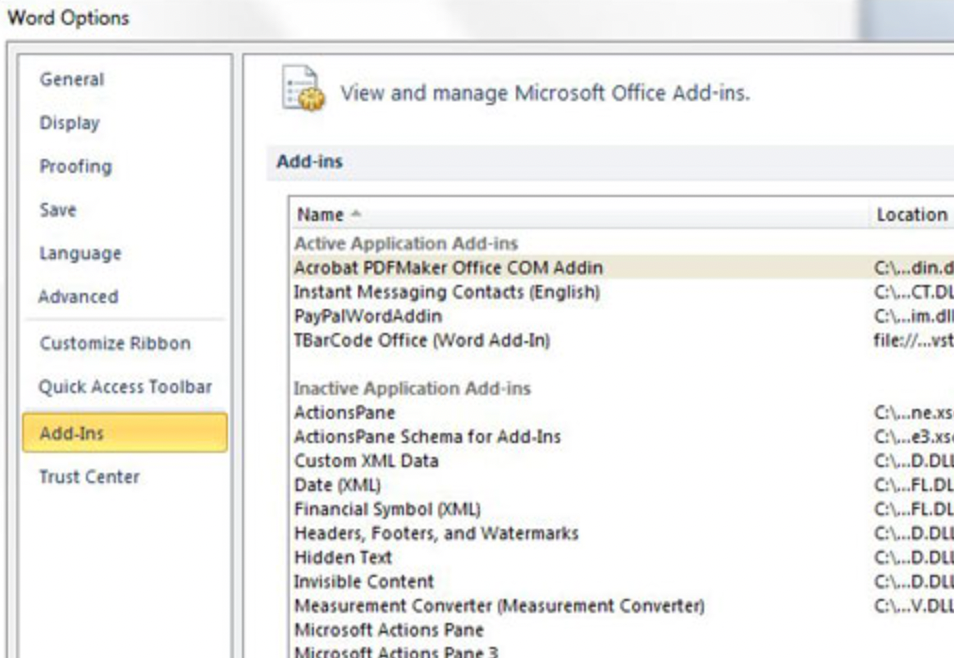
Essayez d’enregistrer votre document pour vérifier si le problème est résolu.
6. Réinitialisez les paramètres de mot.
Microsoft Word ouvre un fichier .DOTM chaque fois que vous le lancez, qui contient toutes les configurations que vous avez faites. Si ce fichier est corrompu, vous rencontrerez divers problèmes avec MS Word.
Pour résoudre ce problème, vous pouvez simplement renommer le fichier ou le supprimer pour réinitialiser vos paramètres. Consultez les étapes ci-dessous pour vous guider tout au long du processus :
- Sur votre ordinateur, ouvrez le Dossier Explorateur et allez sur votre lecteur C:.
- Ensuite, accédez à Utilisateurs > (Nom d’utilisateur) > Données d’application > Roaming > Microsoft > Modèles.
- Enfin, localisez le Normal.dotm fichier et renommez-le. D’autre part, vous pouvez également le déplacer vers un autre dossier.
Relancez Microsoft Word et voyez si vous pouvez maintenant enregistrer vos fichiers.
7. Mettez à jour Microsoft Word.
Si aucune des solutions ci-dessus ne fonctionne, la dernière chose à faire est de mettre à jour Microsoft Word. Cela devrait garantir qu’il n’y a pas de problèmes avec les ressources de votre application et que le logiciel est correctement installé.
Consultez les étapes ci-dessous pour mettre à jour Word :
- Tout d’abord, rendez-vous sur Dossier > Comptes.
- Après cela, cliquez sur Mise à jour Choix.
- Enfin, choisissez Mise à jour À présent et suivez les instructions.
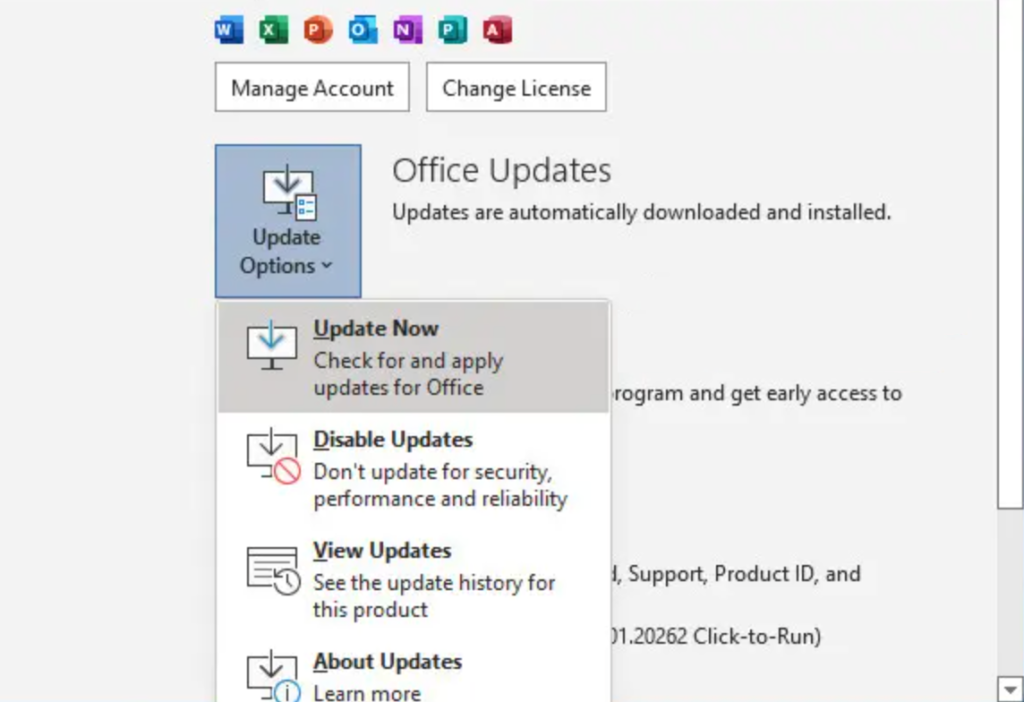
Revenez ensuite à votre document et voyez si vous pouvez maintenant enregistrer votre progression.
Cela met fin à notre guide pour réparer Microsoft Word s’il est bloqué lors de l’enregistrement de vos documents. Si vous avez des questions, veuillez les exprimer dans la section des commentaires, et nous ferons de notre mieux pour y répondre.
Si ce guide vous a aidé, merci de le partager. 🙂


